Conseils sur l’élimination de la Search.mediatab.tv (désinstaller Search.mediatab.tv)
Search.mediatab.tv est censé pour améliorer votre expérience en ligne en vous offrant un accès rapide aux sites Web axés sur les médias. La vérité est que l’outil a limité les avantages et vise en fait à générer du trafic web et rendant ainsi profit pour ses créateurs, vif Internet Technologies Ltd. Il se propage en ligne en freeware et shareware de portlets et est généralement classé comme un pirate de navigateur.
Le pirate de l’air lui-même n’est pas malveillant, toutefois, le contenu publicitaire qu’il vous montre peut être dangereux. C’est pourquoi nous conseillons que vous enlever Search.mediatab.tv et retournez à vos préférences d’originales.
 Comment fonctionne Search.mediatab.tv?
Comment fonctionne Search.mediatab.tv?
Le pirate de l’air est compatible avec tous les navigateurs populaires. Il remplace votre page d’accueil et moteur de recherche par défaut avec Search.mediatab.tv. Le site contient une zone de recherche et les liens d’accès rapide à Netflix, Hulu, YouTube, Facebook, Twitter, Instagram et quelques autres portails connus. Si vous entrez une requête dans la zone de recherche, vous permettra obtenir rerouté vers Plusnetwork.com. Ces résultats contiendra des liens sponsorisés. Divers annonces apparaîtront sur d’autres pages que vous ouvrez. Vous devriez être prudent avec toutes les données de la publicité que vous voyez en ligne, parce que le pirate de l’air ne cautionne pas tout ça.
Outre les annonces peu fiables qui font baisser votre niveau de sécurité de cyber, le pirate de l’air sera également cause redirige vers ses pages de sponsor au milieu de vos sessions. Toutes ces activités inutiles vont ralentir votre vitesse de surf Internet. Votre ordinateur fonctionnera aussi bien plus lentement que d’habitude. En outre, le pirate de l’air peut suivre vos cookies et collecter des informations sur vos habitudes en ligne. Il peut enregistrer des données telles que l’historique de navigation, annonces cliqués, adresse IP et ainsi de suite. Cette information peut être utilisée à des fins commerciales. N’oubliez pas que même les annonces qui apparaissent particulièrement pertinentes pour vous pourraient être fausses. Nous vous conseillons de que vous évitez toutes les annonces jusqu’à ce que vous retirer Search.mediatab.tv.
Comment supprimer Search.mediatab.tv?
Si vous souhaitez enlever Search.mediatab.tv dans votre navigateur, vous devrez désinstaller son programme connexe de votre PC et supprimer son extension de votre navigateur. Une fois que vous faites cela, vous serez en mesure de fixer les paramètres de votre navigateur. Vous pouvez effectuer ces tâches manuellement ou qu’elles peuvent être effectuées pour vous par un anti-malware outil. Si vous choisissez l’enlèvement Search.mediatab.tv, vous pouvez utiliser les instructions présentées ci-dessous l’article. Si, en revanche, vous décidez de eliminer Search.mediatab.tv automatiquement, vous pouvez télécharger le solvant de malware sur notre site. Il va scanner votre système et mettre fin à tous les composants dangereux. L’utilitaire seulement vous aidera pas enlever Search.mediatab.tv, mais il sera également garder votre ordinateur protégé à l’avenir.
Offers
Télécharger outil de suppressionto scan for Search.mediatab.tvUse our recommended removal tool to scan for Search.mediatab.tv. Trial version of provides detection of computer threats like Search.mediatab.tv and assists in its removal for FREE. You can delete detected registry entries, files and processes yourself or purchase a full version.
More information about SpyWarrior and Uninstall Instructions. Please review SpyWarrior EULA and Privacy Policy. SpyWarrior scanner is free. If it detects a malware, purchase its full version to remove it.

WiperSoft examen détails WiperSoft est un outil de sécurité qui offre une sécurité en temps réel contre les menaces potentielles. De nos jours, beaucoup d’utilisateurs ont tendance à téléc ...
Télécharger|plus


Est MacKeeper un virus ?MacKeeper n’est pas un virus, ni est-ce une arnaque. Bien qu’il existe différentes opinions sur le programme sur Internet, beaucoup de ceux qui déteste tellement notoire ...
Télécharger|plus


Alors que les créateurs de MalwareBytes anti-malware n'ont pas été dans ce métier depuis longtemps, ils constituent pour elle avec leur approche enthousiaste. Statistique de ces sites comme CNET m ...
Télécharger|plus
Quick Menu
étape 1. Désinstaller Search.mediatab.tv et les programmes connexes.
Supprimer Search.mediatab.tv de Windows 8
Faites un clic droit sur l'arrière-plan du menu de l'interface Metro, puis sélectionnez Toutes les applications. Dans le menu Applications, cliquez sur Panneau de configuration, puis accédez à Désinstaller un programme. Trouvez le programme que vous souhaitez supprimer, faites un clic droit dessus, puis sélectionnez Désinstaller.


Désinstaller Search.mediatab.tv de Windows 7
Cliquez sur Start → Control Panel → Programs and Features → Uninstall a program.


Suppression Search.mediatab.tv sous Windows XP
Cliquez sur Start → Settings → Control Panel. Recherchez et cliquez sur → Add or Remove Programs.


Supprimer Search.mediatab.tv de Mac OS X
Cliquez sur bouton OK en haut à gauche de l'écran et la sélection d'Applications. Sélectionnez le dossier applications et recherchez Search.mediatab.tv ou tout autre logiciel suspect. Maintenant faites un clic droit sur chacune de ces entrées et sélectionnez placer dans la corbeille, puis droite cliquez sur l'icône de la corbeille et sélectionnez Vider la corbeille.


étape 2. Suppression de Search.mediatab.tv dans votre navigateur
Sous Barres d'outils et extensions, supprimez les extensions indésirables.
- Ouvrez Internet Explorer, appuyez simultanément sur Alt+U, puis cliquez sur Gérer les modules complémentaires.

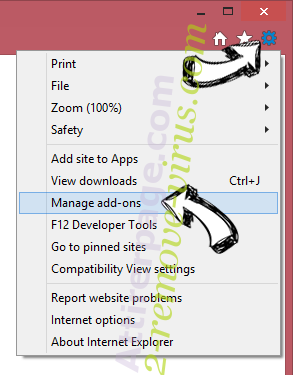
- Sélectionnez Outils et Extensions (dans le menu de gauche).

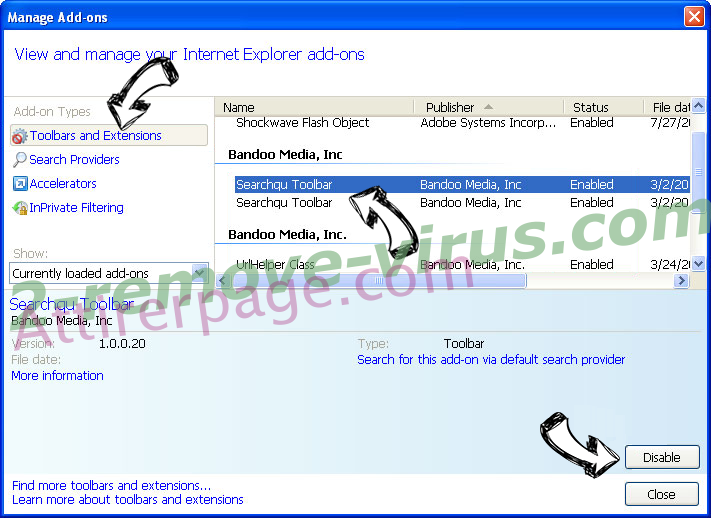
- Désactivez l'extension indésirable, puis sélectionnez Moteurs de recherche. Ajoutez un nouveau moteur de recherche et supprimez celui dont vous ne voulez pas. Cliquez sur Fermer. Appuyez à nouveau sur Alt+U et sélectionnez Options Internet. Cliquez sur l'onglet Général, supprimez/modifiez l'URL de la page d’accueil, puis cliquez sur OK.
Changer la page d'accueil Internet Explorer s'il changeait de virus :
- Appuyez à nouveau sur Alt+U et sélectionnez Options Internet.

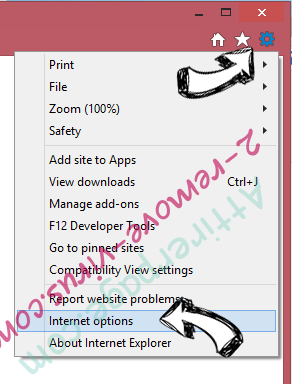
- Cliquez sur l'onglet Général, supprimez/modifiez l'URL de la page d’accueil, puis cliquez sur OK.

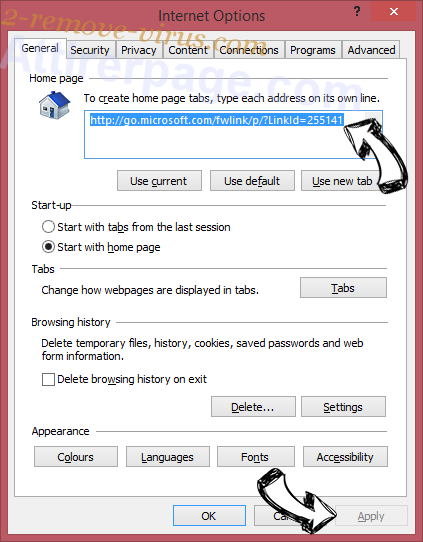
Réinitialiser votre navigateur
- Appuyez sur Alt+U - > Options Internet.

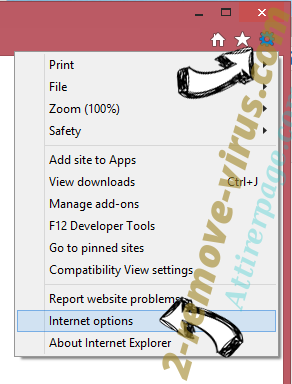
- Onglet Avancé - > Réinitialiser.

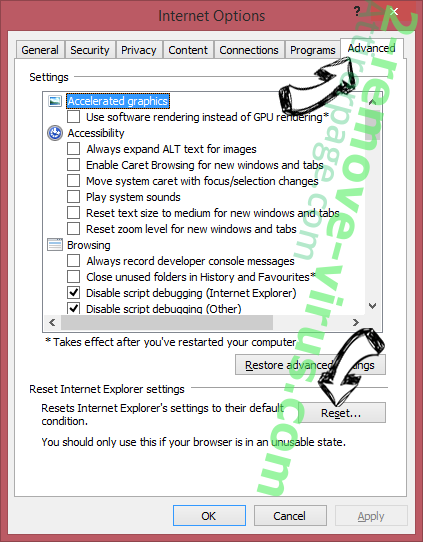
- Cochez la case.

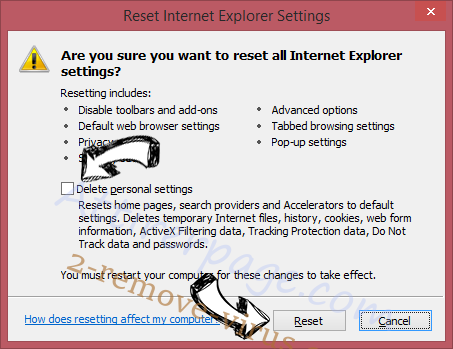
- Cliquez sur Réinitialiser.

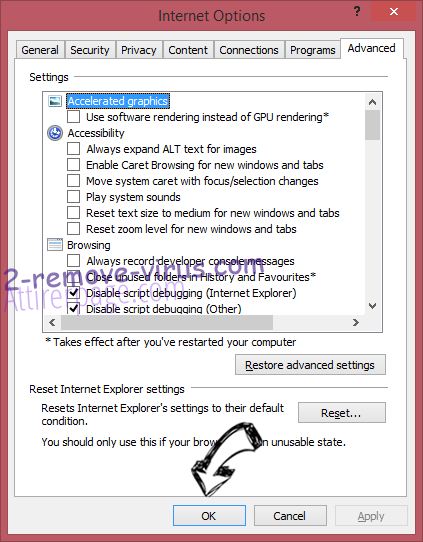
- Si vous étiez incapable de réinitialiser votre navigateur, emploient un bonne réputation anti-malware et scanner votre ordinateur entier avec elle.
Effacer Search.mediatab.tv de Google Chrome
- Ouvrez Chrome, appuyez simultanément sur Alt+F, puis sélectionnez Paramètres.


- Cliquez sur Extensions.

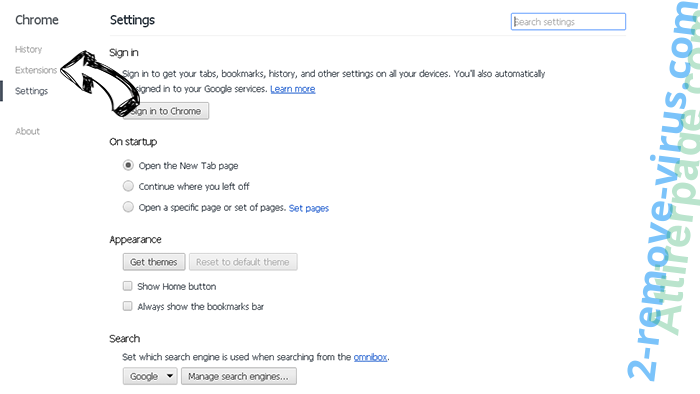
- Repérez le plug-in indésirable, cliquez sur l'icône de la corbeille, puis sélectionnez Supprimer.

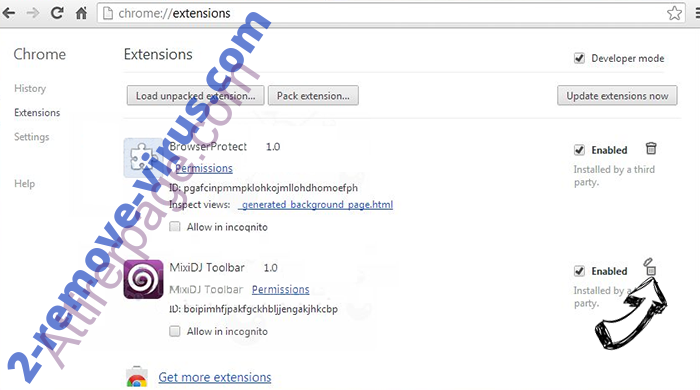
- Si vous ne savez pas quelles extensions à supprimer, vous pouvez les désactiver temporairement.

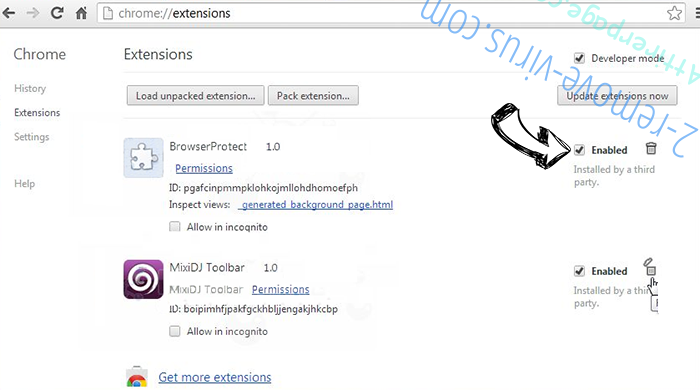
Réinitialiser le moteur de recherche par défaut et la page d'accueil de Google Chrome s'il s'agissait de pirate de l'air par virus
- Ouvrez Chrome, appuyez simultanément sur Alt+F, puis sélectionnez Paramètres.

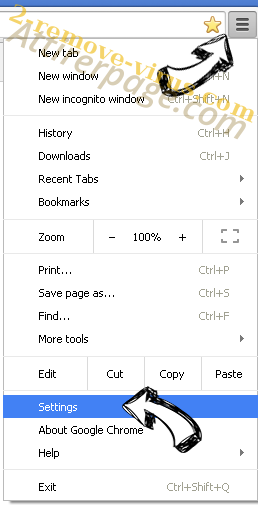
- Sous Au démarrage, cochez Ouvrir une page ou un ensemble de pages spécifiques, puis cliquez sur Ensemble de pages.

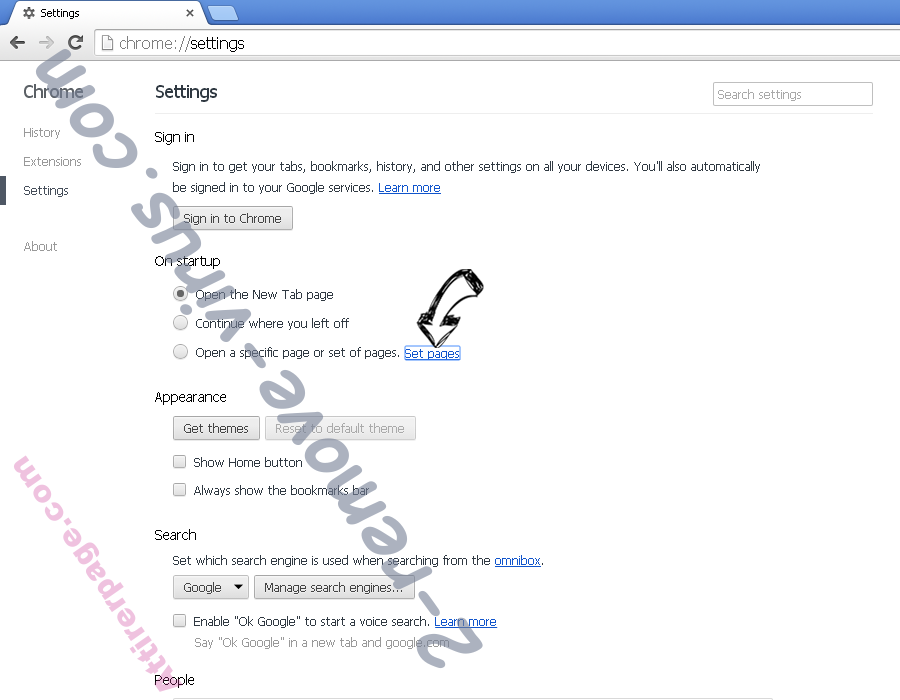
- Repérez l'URL de l'outil de recherche indésirable, modifiez/supprimez-la, puis cliquez sur OK.

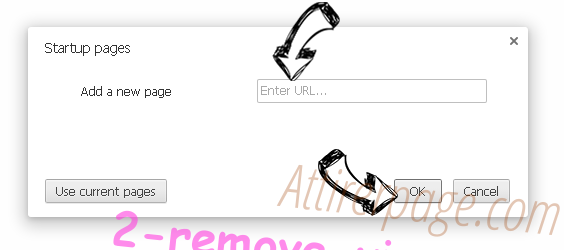
- Sous Recherche, cliquez sur le bouton Gérer les moteurs de recherche. Sélectionnez (ou ajoutez, puis sélectionnez) un nouveau moteur de recherche par défaut, puis cliquez sur Utiliser par défaut. Repérez l'URL de l'outil de recherche que vous souhaitez supprimer, puis cliquez sur X. Cliquez ensuite sur OK.

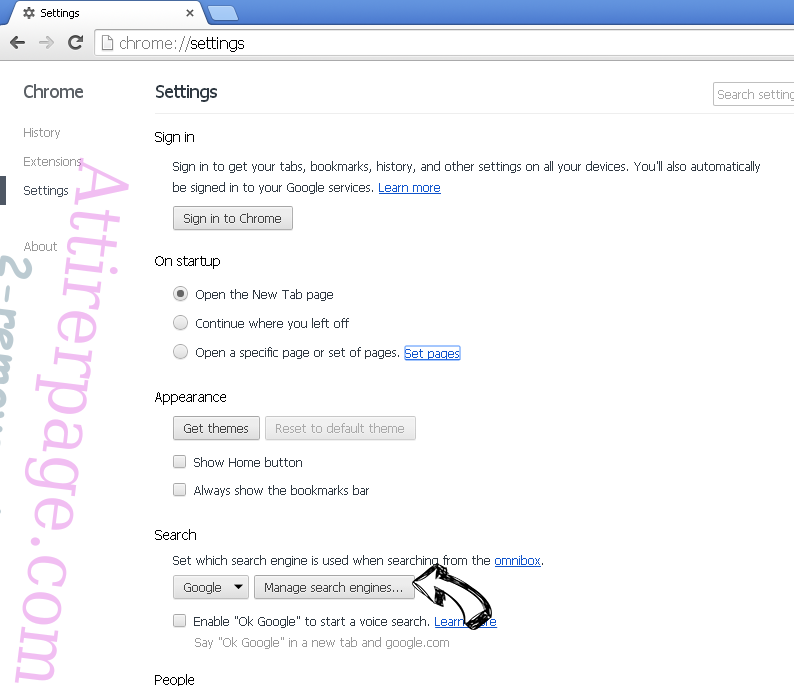

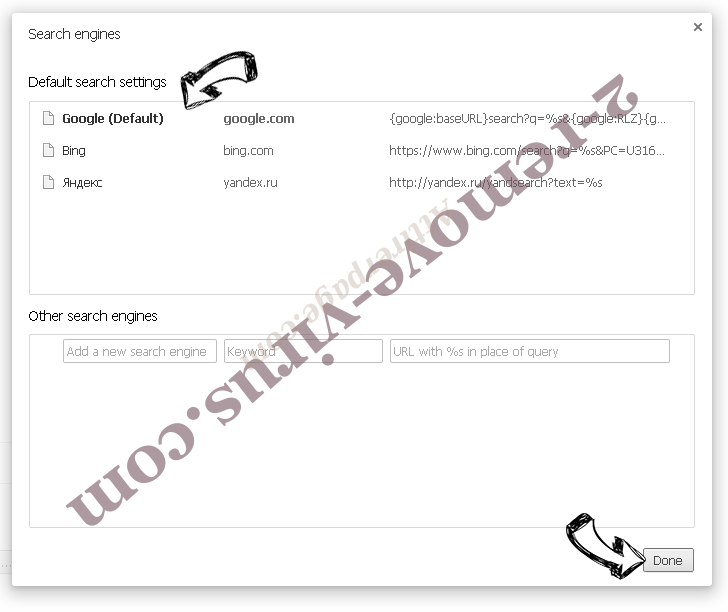
Réinitialiser votre navigateur
- Si le navigateur ne fonctionne toujours pas la façon dont vous le souhaitez, vous pouvez rétablir ses paramètres.
- Appuyez sur Alt+F.

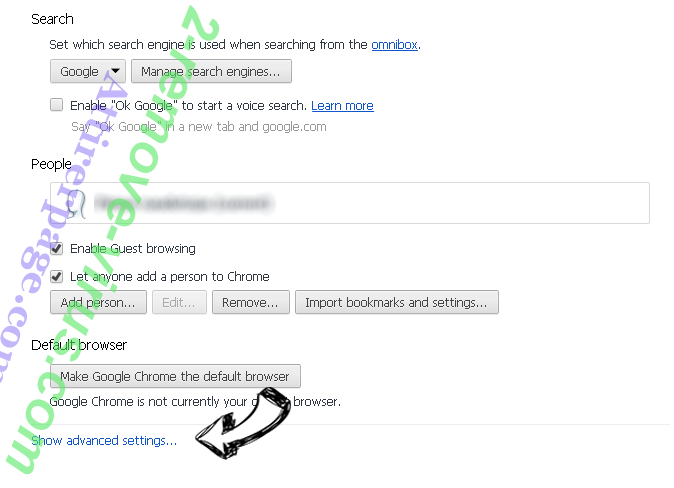
- Appuyez sur le bouton remise à zéro à la fin de la page.

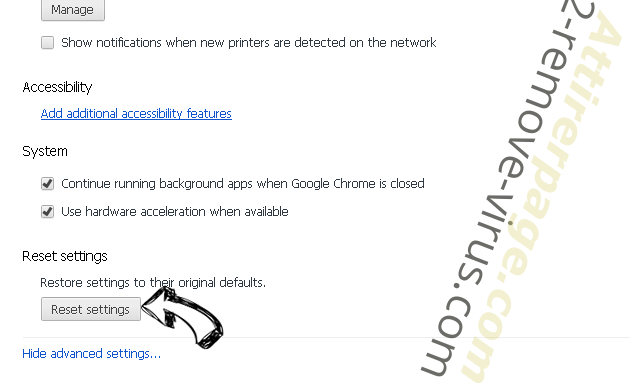
- Appuyez sur le bouton Reset une fois de plus dans la boîte de confirmation.

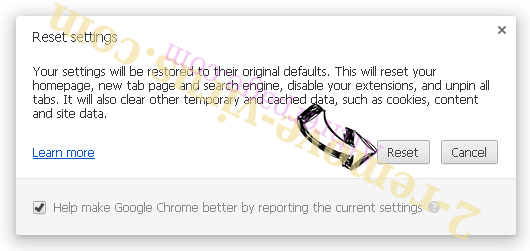
- Si vous ne pouvez pas réinitialiser les réglages, acheter un anti-malware légitime et Scannez votre PC.
Supprimer Search.mediatab.tv de Mozilla Firefox
- Appuyez simultanément sur Ctrl+Maj+A pour ouvrir le Gestionnaire de modules complémentaires dans un nouvel onglet.

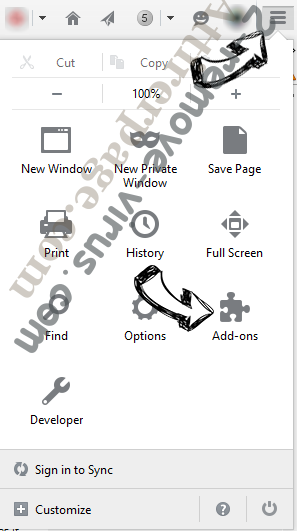
- Cliquez sur Extensions, repérez le plug-in indésirable, puis cliquez sur Supprimer ou sur Désactiver.

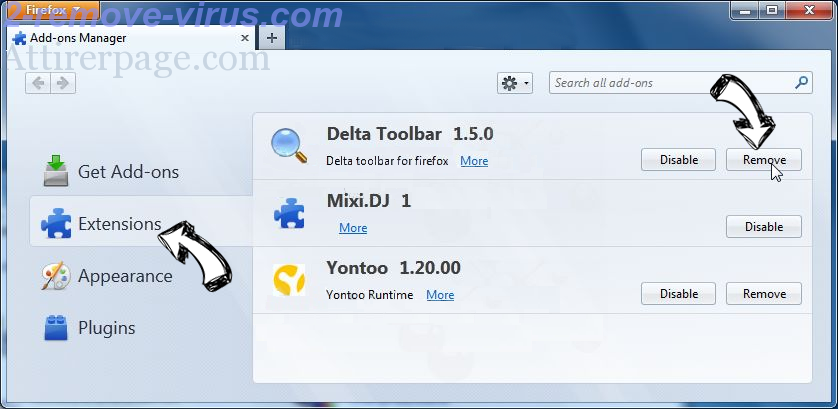
Changer la page d'accueil de Mozilla Firefox s'il changeait de virus :
- Ouvrez Firefox, appuyez en même temps sur les touches Alt+O, puis sélectionnez Options.

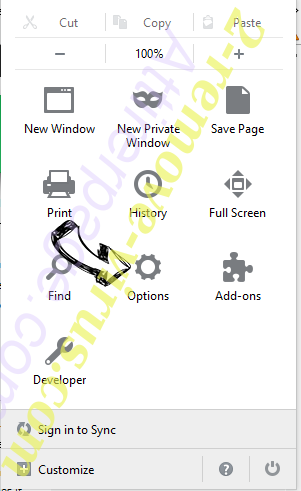
- Cliquez sur l'onglet Général, supprimez/modifiez l'URL de la page d’accueil, puis cliquez sur OK. Repérez le champ de recherche Firefox en haut à droite de la page. Cliquez sur l'icône du moteur de recherche et sélectionnez Gérer les moteurs de recherche. Supprimez le moteur de recherche indésirable et sélectionnez/ajoutez-en un nouveau.

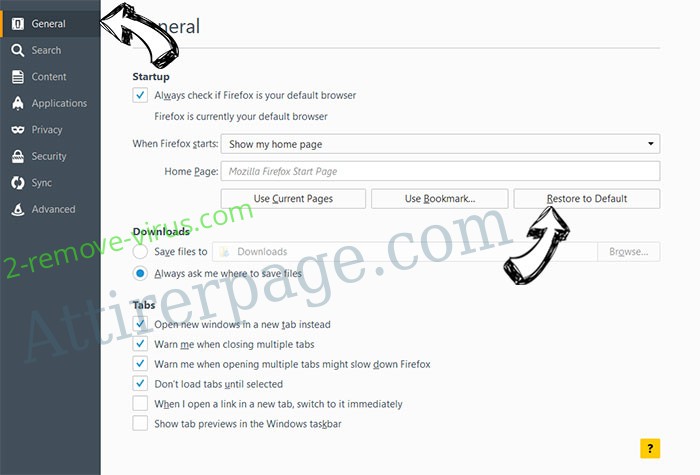
- Appuyez sur OK pour enregistrer ces modifications.
Réinitialiser votre navigateur
- Appuyez sur Alt+H

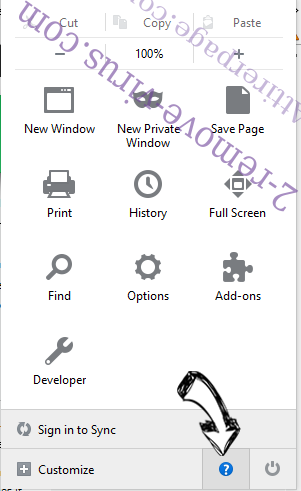
- Informations de dépannage.

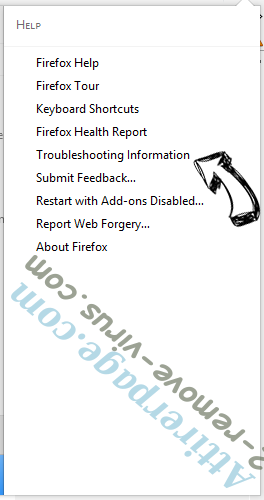
- Réinitialiser Firefox

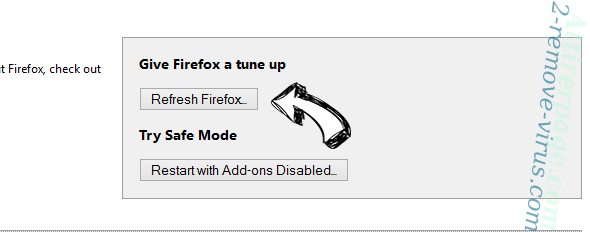
- Réinitialiser Firefox -> Terminer

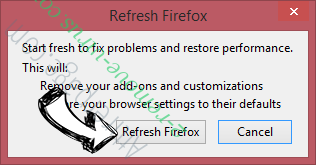
- Si vous ne pouvez pas réinitialiser Mozilla Firefox, analysez votre ordinateur entier avec un anti-malware digne de confiance.
Désinstaller Search.mediatab.tv de Safari (Mac OS X)
- Accéder au menu.
- Choisissez Préférences.

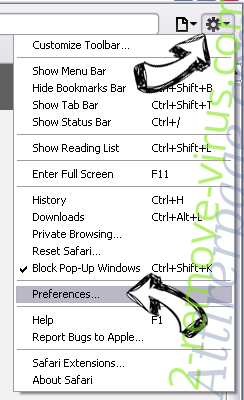
- Allez à l'onglet Extensions.

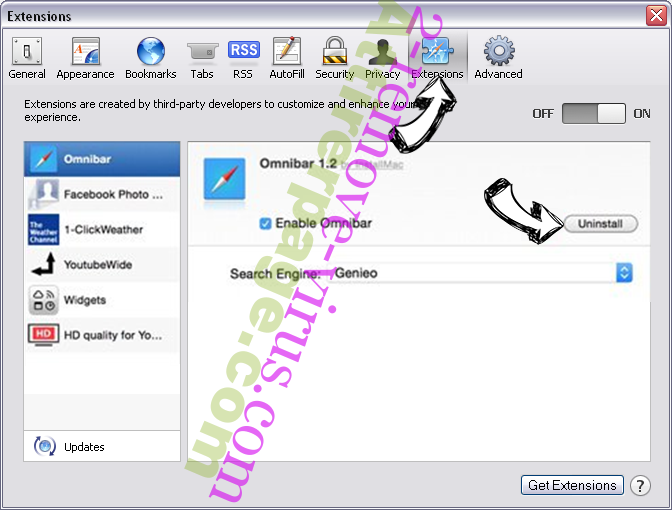
- Appuyez sur le bouton désinstaller à côté des indésirable Search.mediatab.tv et se débarrasser de toutes les autres entrées inconnues aussi bien. Si vous ne savez pas si l'extension est fiable ou non, décochez simplement la case Activer afin de le désactiver temporairement.
- Redémarrer Safari.
Réinitialiser votre navigateur
- Touchez l'icône de menu et choisissez réinitialiser Safari.

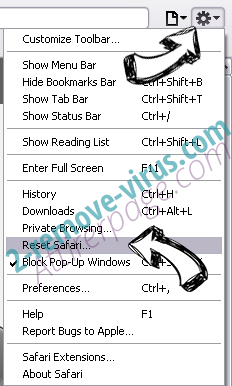
- Choisissez les options que vous voulez de réinitialiser (souvent tous d'entre eux sont présélectionnées), appuyez sur Reset.

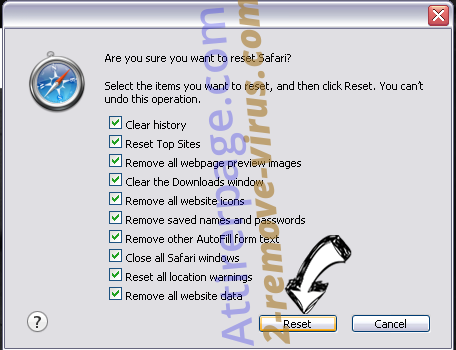
- Si vous ne pouvez pas réinitialiser le navigateur, Scannez votre PC entier avec un logiciel de suppression de logiciels malveillants authentique.
Site Disclaimer
2-remove-virus.com is not sponsored, owned, affiliated, or linked to malware developers or distributors that are referenced in this article. The article does not promote or endorse any type of malware. We aim at providing useful information that will help computer users to detect and eliminate the unwanted malicious programs from their computers. This can be done manually by following the instructions presented in the article or automatically by implementing the suggested anti-malware tools.
The article is only meant to be used for educational purposes. If you follow the instructions given in the article, you agree to be contracted by the disclaimer. We do not guarantee that the artcile will present you with a solution that removes the malign threats completely. Malware changes constantly, which is why, in some cases, it may be difficult to clean the computer fully by using only the manual removal instructions.
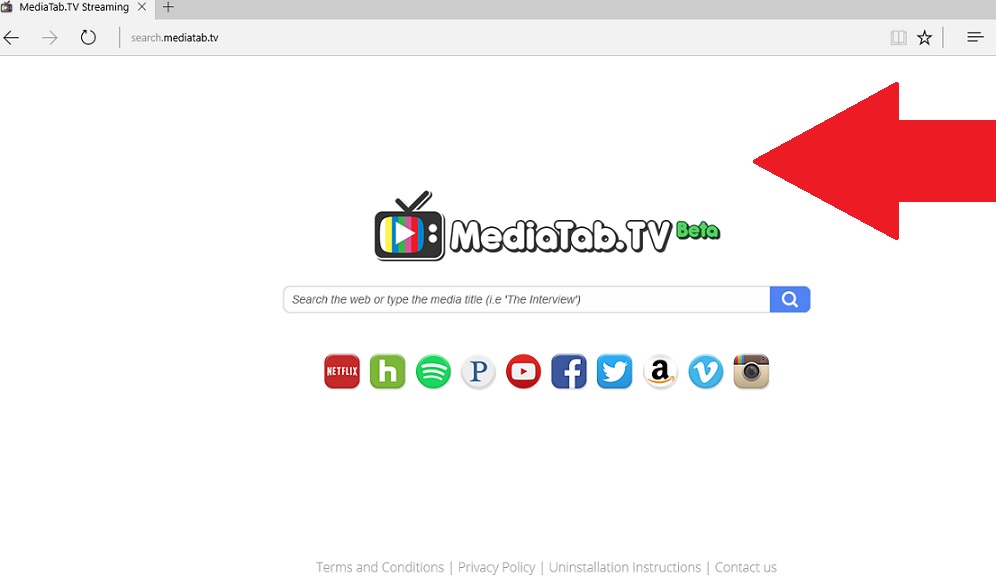 Comment fonctionne Search.mediatab.tv?
Comment fonctionne Search.mediatab.tv?